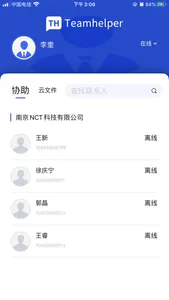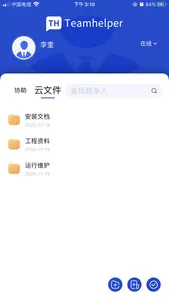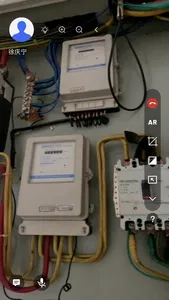协助双方安装TeamHelper应用APP,注册账号并开通后,在后台分别定义协助人、执行人并配为一个执行组。
1、协助双方登录,双方可在联系人列表中看到对方,双方在线的情况下,可向对方发起视频通话,视频接通后双方可使用相应协助功能;
2、AR标注:点击AR标注进入AR摄像模式,通过空间建模,在视频上可进行AR空间标注,标注过程双方同步可见;
3、截屏标注:点击截屏标注,视频截图,并提供画笔、撤销、清屏等标注工具,标注完毕后,点击发送,可将标注图以消息文件发给对方;
4、画板标注:点击画板标注,进入画板界面,并提供画笔、撤销、清屏等绘画工具,描绘完毕后,点击发送,可将绘画图以消息文件发给对方;
5、屏幕分享:点击屏幕分享功能并确定,执行端可看到协助端所有手机屏幕操作,协助端可打开本地文件将内容直接分享给执行端显示;
6、屏幕录制:执行端可对协助过程进行录屏存储,通过通话记录可会看录制内容;
7、文字消息:协助双方可通过文字消息发送聊天内容,通过消息发送图片、文件、视频等文件内容进行协助;
8、执行端拍摄控制:视频通话过程中,协助双方可通过点击相应按钮控制执行端闪光灯开关、摄像头焦距放大、缩小;
9、云文件:协助端拥有云文件功能,可将协助中常用的视频、图片、文件预传至云文件库,在协助过程中快速调用用于消息发送或屏幕分享时打开;
1、协助双方登录,双方可在联系人列表中看到对方,双方在线的情况下,可向对方发起视频通话,视频接通后双方可使用相应协助功能;
2、AR标注:点击AR标注进入AR摄像模式,通过空间建模,在视频上可进行AR空间标注,标注过程双方同步可见;
3、截屏标注:点击截屏标注,视频截图,并提供画笔、撤销、清屏等标注工具,标注完毕后,点击发送,可将标注图以消息文件发给对方;
4、画板标注:点击画板标注,进入画板界面,并提供画笔、撤销、清屏等绘画工具,描绘完毕后,点击发送,可将绘画图以消息文件发给对方;
5、屏幕分享:点击屏幕分享功能并确定,执行端可看到协助端所有手机屏幕操作,协助端可打开本地文件将内容直接分享给执行端显示;
6、屏幕录制:执行端可对协助过程进行录屏存储,通过通话记录可会看录制内容;
7、文字消息:协助双方可通过文字消息发送聊天内容,通过消息发送图片、文件、视频等文件内容进行协助;
8、执行端拍摄控制:视频通话过程中,协助双方可通过点击相应按钮控制执行端闪光灯开关、摄像头焦距放大、缩小;
9、云文件:协助端拥有云文件功能,可将协助中常用的视频、图片、文件预传至云文件库,在协助过程中快速调用用于消息发送或屏幕分享时打开;
Show More